Как активировать новый модем yota. Как активировать сим-карту Yota, а также выполнить настройки некоторых точек доступа
На данный момент работа с оператором YOTA отличается от работы с другими мобильными компаниями. Принципы нового оператора базируются на удаленном взаимодействии с абонентами.
Они предполагают самостоятельность пользователя и уверенные знания в IT сфере. Но даже те люди, которые мало в этом разбираются, могут получить помощь в телефонном режиме от консультантов, а также посетить ближайший салон связи, в котором продают сим-карты или отделение YOTA.
Все, кто впервые приобрел Sim от этой компании, не знают, как активировать сим карту йота, но на самом деле сложного нет ничего, достаточно лишь следовать инструкции, которая есть в этой статье.
Активация сим-карты Йота через мобильное приложение
Активация обычно происходит автоматически через приложение. Перед началом пользования Йотой необходимо установить на свой смартфон приложение YOTA. Его можно найти через поиск в магазинах: для операционной системы Андроид Google Play , ОС iOS — App Store, Windows Phone — Microsoft Загрузить его можно бесплатно.
Но поскольку карта Йоты еще не активирована, то в интернет придется заходить с другого оператора или через WiFi. Сразу после первого входа Вам выдается номер телефона, который будет присвоен Вашей симке.
Тут же будет несколько пунктов: в одном будет отображаться тариф и количество оставшихся смс, минут, трафика на текущий месяц, в другом баланс, в третьем Ваш номер. Выберите для себя тарифный план, который будет наиболее удобен и приемлем для Вас, нажав на пункт «Выберите условия подключения» .
Остальные настройки для ММС и Интернет-соединения обычно приходят в автоматическом режиме, но могут случаться сбои, тогда необходимо самому изменить настройки.
В приложении можно поменять номер телефона: выбирайте из платных и бесплатных, какой Вам понравится. В течение 20-30 минут он будет уже активен. Менять телефонный № можно каждые 10 дней. Также с его помощью можно связываться с консультантом посредством онлайн чата.
Активируем сим-карты YOTA при помощи настроек телефона
Итак, первый шаг – получение номера, Вы уже сделали. Далее следуйте указаниям: укажите верные настройки, подключитесь к Интернету через Sim.
На некоторых мобильных телефонах приходится вводить точку доступа вручную. Делается это по разному на устройствах под управлением различных операционных систем.
Android : зайдя в меню смартфона, выберите «Настройки» , затем пункт «Еще» , «Мобильная сеть» , далее «Точки доступа» , нажмите «Создание точки доступа» , введите сначала ее имя YOTA, в итоге указав в строчке APN «internet.yota» . Другие поля при этом оставьте пустыми.
Windows Phone : в меню перейдите к «Настройки» , далее «Точки доступа» , добавить «+» , вводим данные: в соответствующей строчки вписываем internet.yota, нажимаем на кнопку «Сохранить» , кликнуть по ней после сохранения для того, чтобы обновился статус на «Активный» .
iOS : после поля «Настройки» выбирайте «Сотовая связь» , пункт «Сотовые данные» , появится строчка ввода APN, в которой укажите: internet.yota. Оставьте другие пункты пустыми.
Активация в Отделении YOTA
Если самостоятельно не удалось активировать Sim йота, Вы можете всегда обратиться в ближайшее отделение или салон связи, в котором Вы приобрели стартовый пакет. Сотрудник поможет установить приложение, выбрать тариф для Ваших целей, номер телефона, активировать сим, и Вы сможете начать пользоваться услугами оператора.
Здесь Вы также можете пополнить баланс. Это пригодится, если Вы желаете заказать дополнительные пакеты для безграничного общения. Будьте на связи с родными и близкими с недорогими тарифами от Йота!
Интернет 4G от Yota по технологии LTE набирает популярность. Компания Yota предоставляет услуги связи по безлимитной беспроводной сети. Пользователь, решивший стать клиентом провайдера yota, приобретает у него необходимое оборудование для компьютера или сим-карту для мобильного телефона. Следующий шаг, который нужно сделать – подключение устройств и их активация.
Потребуется:- компьютер с операционной системой Windows XP SP3 и выше; Mac OS; Linux с поддержкой USB; или смартфон с ОС Android, iOS или Windows Phone;
- модем, роутер или антенна Yota (заказать на сайте компании);
- установочный компакт-диск (прилагается к оборудованию в комплекте).


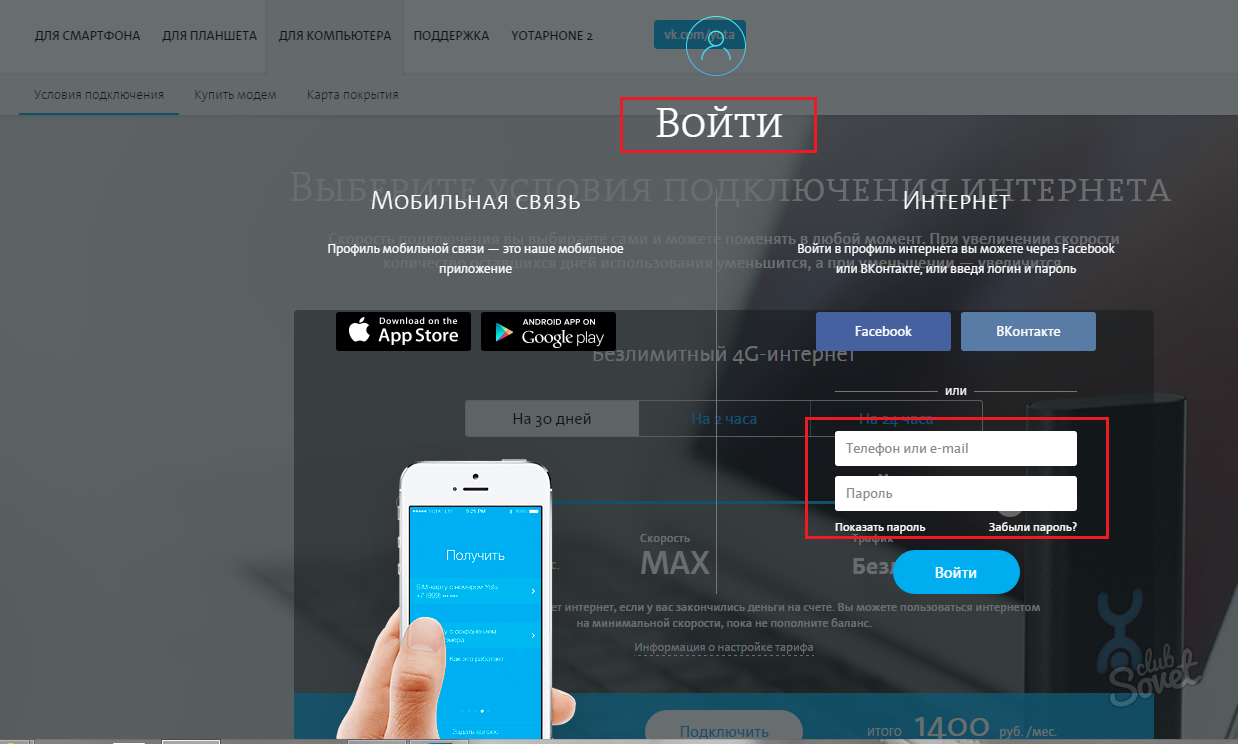



- откройте онлайн-чат на сайте www.yota.ru ;
- нажмите кнопку «Задать вопрос» в чате мобильного приложения;
- пошлите смс на номер 0999, если сим-карта Yota у вас уже есть;
- позвоните по номеру указанному на оборотной стороне сим-карты Yota.

Пользоваться мобильной связью по сети Yota можно в любой точке РФ, кроме тех мест, где вообще нет сети Yota и «Мегафон». Сверьтесь с картой покрытия Yota . Во всех отмеченных регионах есть 2G/3G интернет, 4G присутствует не везде.
После того, как Вы приобретёте сим карту оператора yota, у Вас появится вполне ожидаемый вопрос — Как активировать сим карту yota. Если Вы задаётесь подобным вопросом, то Вы находитесь в нужном месте. Я постараюсь подробно объяснить, как активировать новую сим карту на разных устройствах. Многие используют для доступа в интернет мобильные устройства с разными системами управления, о каждой их них мы поговорим отдельно.
Навигация :
На самом деле всё не так сложно, как может показаться на первый взгляд. После приобретения карточки её необходимо вставить в Ваше устройство и перезагрузить его. Активация происходит в автоматическом режиме сразу после того, как она будет опознана вашим девайсом.
Далее необходимо установить официальное приложение оператора yota, в котором следует авторизоваться, как это сделать я писал ранее в новости — . После успешного входа в зарегистрированный профиль, активация завершена.
Как активировать SIM-карту Йота на разных устройствах
Для Вашего удобства я решил расписать более подробно о том, как активировать симку йота на телефонах работающих на разный ОС. Все мы прекрасно знаем, что каждый из разработчиков пытается выделиться своим собственным стилем, что в некотором роде создаёт определённое неудобство. Чтобы у Вас не оставалось вопросов поговорим трех крупнейших поставщиках, таких гигантах как Android, IOS и несомненно Windows Phone.
Активация SIM карты Yota на Android
Вставьте сим карту оператора Йота в своё устройство (телефон, модем или планшет) и ожидайте пока не покажется сообщение об успешной активации, после чего должен активироваться индикатор уровня сигнала сети.
Следует учесть тот факт, что у упомянутого провайдера абсолютно разные сим карты для каждого вида гаджетов. Так же в той ситуации когда активация сим карты проходит не корректно, и процессе запускается автоматически, следует проделать несколько не сложных операций перечисленных ниже.
- В меню смартфона зайдите в раздел — настройки.
- Вверху нажмите на вкладку ещё (примерно 3-4 строка), далее проходим в раздел — мобильная сеть, ищем пункт — Точки доступа APN, далее жмём — изменить/Создать новую точку доступа.
- Следующим действием следует указать в графе — Имя — «Yota», а в графе — APN-адрес – «internet.yota»
После того, как Вы всё проделаете, следует сохранить все изменения, далее SIM карта должна активироваться. Если всё сделано правильно, в верхнем меню дисплея должен сработать индикатор уровня приёма сигнала сети.
Активируем сим карту Йота на IOS (IPhone, IPad)
С активацией симки на устройствах с операционкой IOS всё гораздо проще, чем на Android. Достаточно сделать всего несколько действий и всё готово.
В первой пункте всё, как и у предшественника, вставьте SIM-карту в свой смартфон или любое другое устройство, после установки включите его. Активация должна пройти в автоматическом режиме, если этого не случилось, проделайте приведённые ниже действия.
- Зайдите в раздел — Настройки, после чего кликните на подраздел — Сотовая связь, и ещё один клик по ссылке — Сотовые данные.
- Далее в поле необходимо перейти в папку APN. В графе APN введите — «internet.yota» (без кавычек).
На этом процесс закончен, подождите 1 минуту, после чего должен активироваться индикатор сигнала приёма сети и иконка доступности сети.
Как активировать SIM-ку yota на Windows Phone
Как и на многих смартфонах, активация SIM-карт yota на девайсах работающих на Windows Phone происходит полностью на автомате, но бывают ситуации в которых автоматически процесс не запускается. Для принудительной активации симки следует ввести все данные в ручную. Для того, чтобы Вы сделали все правильно я разложил всё по пунктам, проделайте седующие шаги:
- Вставьте симку в устройство, вклчите его и перейдите в раздел меню «Точки доступа.
- Пройдите в раздел меню — «Точки доступа» и введите в поле APN — internet.yota.
- Далее необходимо сохранить введённые данные и перезагрузить ваше устройство.
На этом активация симки на windows phone успешно завершена. После всех монипуляций Вы сможете осуществить первый выход в интернет с Вашего гаджета.
USB модем Йота активация сим карты на компьютере
Для персональных компьютеров не требуется ни в каких случаях вводить данные сети в ручном режиме, всё активируется автоматически. Чтобы понять последовательность необходимых действий читайте далее.
Как правило, для доступа в интернет с дескпотных устройств используется модем внутри которого установлена симка yota.
- Установите сим карту в USB модем и включите его в USB порт Вашего компьютера. Далее система без Вашего вмешательства установит все необходимые драйвера которые хранятся непосредственно в самом модеме.
- После установки откройте один из браузеров на рабочем столе и пройдите на понравившийся Вам сайт. При попытке посещения веб сайта Вас автоматом перенаправит на вкладку регистрации личного профиля Йота. Вам остается только зарегистрироваться в системе.
На этом всё, процесс активации симки Йота на персональном компьютере закончен.
Горячая линия тех. поддержки YOTA
В случае возникновения каких либо проблем с активацией, которые не описаны в этом посте Вы можете обратиться за помощью в службу технической поддержки yota. Существует несколько вариантов обращения за помощью.
Позвонить по телефону 8 800 550 00 07 (для абонентов оператора звонок бесплатный)
На главной странице расположена форма обратной связи.
На официальном сайте указать название своего города, найти ближайший к Вам офис и обратиться за помощью лично.
"Йота" по праву считается оператором нового поколения. Услуги компании привлекли молодежную аудиторию удобными тарифами на Интернет и мобильную связь. Услуги провайдера достаточно просты в использовании и обычно не доставляют неудобства. Однако существуют моменты, когда абоненту требуется сторонняя помощь. В таких случаях можно связаться с оператором связи по телефону, обратиться в офис, где предоставляются SIM-карты компании ("Связной" или "Евросеть"), или же попытаться исправить ситуацию самостоятельно.
Разберем основные вопросы потенциальных абонентов.
Сколько стоит СИМ-карта "Йота"
Первый вопрос, которым задаются потенциальные абоненты: «Сколько стоит СИМ-карта "Йота"?». Стоимость любой СИМ-карты компании составляет 300 рублей. После ее активации деньги поступают на счет абонента, что очень удобно, ведь эта сумма идет в оплату тарифного плана. Иными словами, SIM-карта "Йота" предоставляется бесплатно, а деньги, которые платит абонент при покупке, окупают услуги компании.
Виды карт "Йота" и тарифные планы
 Компания предоставляет широкий ассортимент тарифных планов, при этом к каждому виду услуг предполагается отдельная СИМ-карта:
Компания предоставляет широкий ассортимент тарифных планов, при этом к каждому виду услуг предполагается отдельная СИМ-карта:
- СИМ-карта "Йота" для смартфона. На карту можно подключить такие тарифы как: 5 Гб интернета + 300 минут бесплатных звонков с абонентской платой 400 рублей в месяц; 10 гигабайт Интернета + 500 минут общения за абонентскую плату 600 рублей; 15 Гб Интернета + 1500 минут безлимитной связи за 900 рублей абонентской платы; 20 гигабайт Интернета + 2000 безлимитных звонков c ежемесячной платой 1300 рублей; 30 гигабайт безлимитного трафика + 5000 минут бесплатных звонков за 2500 рублей абонентской платы.
- Карта для планшета. Тарифные планы для планшета также отличаются условиями: Тариф «Один день» - абонентская плата составляет 50 рублей, при этом нет ограничений на пользования Интернетом; тарифный план «Месяц» - 400 рублей абонентской платы за безлимитный Интернет на 30 дней; тариф «Год» предоставляет безлимитный Интернет на 12 месяцев с единовременной платой 3000 рублей.
- SIM-карта для модема. Для ПК тарифный план также разделяется на часовой, месячный и годовой пакет гигабайт. Стоимость услуги подбирается индивидуально в зависимости от выбранной скорости и количества необходимого трафика.
 Следует отметить, что карта, предназначенная для смартфона, в планшете и модеме работать не будет. То же самое будет происходить и с другими картами "Йота". Это обусловлено разницей в тарифных планах. Именно поэтому провайдер создал для каждой услуги отдельный носитель.
Следует отметить, что карта, предназначенная для смартфона, в планшете и модеме работать не будет. То же самое будет происходить и с другими картами "Йота". Это обусловлено разницей в тарифных планах. Именно поэтому провайдер создал для каждой услуги отдельный носитель.
После того как абонент приобрел нужную карточку, следует пройти процедуру активации. Ответим на часто задаваемый вопрос у новых пользователей карт "Йота": «Как активировать СИМ-карту?».
Способы актиации SIM-карты Yota на телефоне
Активация SIM-карты происходит в автоматизированном режиме сразу после того, как карту вставили в телефон и включили передачу данных. Бывают случаи, когда автоматический режим недоступен, тогда необходимо провести процедуру активации вручную. О том, как активировать СИМ-карту "Йота" на телефоне, расскажем подробно:
- Для телефонов с ОС Windows Phone активация происходит следующим образом: в меню необходимо выбрать окно настроек, далее заходим в «точку доступа» и в пункте «добавить точку доступа (+)» выбираем internet.yota. После того как настройки сохранятся, необходимо выбрать точку доступа. Если все сделано правильно, через некоторое время точка доступа "Йота" перейдет в статус «активно».
- Как активировать СИМ-карту "Йота" на телефоне с операционной системой Android? Так же выбираем в настройках мобильную сеть, после точки доступа (APN) прописываем новый доступ YOTA, далее выбираем APN internet.yota.
- Активирование SIM-карты для IPhone: для IOS необходимо выбрать в меню «Настройки», далее в разделе «Сотовая связь и сотовые данные» указываем APN internet.yota.
Также детально рассмотрим методы активации модуля "Йота" на планшете и персональном компьютере.
Как активировать СИМ-карту "Йота" для планшета
 Для успешной активации карты необходимо вставить модуль в устройство и подождать несколько минут. Время установки на каждом устройстве может быть разным. Пользователи iPad часто задают вопрос: «Если на дисплее не отобразился значок "Йота", как активировать СИМ-карту вручную?».
Для успешной активации карты необходимо вставить модуль в устройство и подождать несколько минут. Время установки на каждом устройстве может быть разным. Пользователи iPad часто задают вопрос: «Если на дисплее не отобразился значок "Йота", как активировать СИМ-карту вручную?».
Ответ прост: для IOS необходимо выбрать в настройках раздел «Сотовая связь и сотовые данные». В нем указываем APN internet.yota и наслаждаемся новыми услугами оператора "Йота". Как активировать СИМ-карту "Йота" для модема, читайте далее.
Как активировать СИМ-карту "Йота" для модемного устройства
 Часто абоненты задаются вопросом после покупки модема "Йота": «Как активировать СИМ-карту для компьютера?». Процедура активации карты "Йота" для модема проходит в несколько этапов:
Часто абоненты задаются вопросом после покупки модема "Йота": «Как активировать СИМ-карту для компьютера?». Процедура активации карты "Йота" для модема проходит в несколько этапов:
- Модемное устройство с подключенной SIM-картой вставить в свободный USB-порт компьютера.
- После того как модемное устройство успешно подключилось к ПК, начнется автоматическая установка драйверов. На каждом устройстве запуск драйверов может занимать разное время. Лучше, если в период настройки необходимой программы другие приложения будут закрыты, это поможет сэкономить время.
- После установки драйверов необходимо открыть браузер. В браузере автоматически запустится официальный сайт "Йота", где будет необходимо заполнить все поля для регистрации в личном кабинете, это также необходимо для завершения активации. Если при заполнении возникнут вопросы, то ответ можно найти на этой же странице в подсказках. Важно знать: пароль и логин лучше записать на листочке, чтобы в случае потери пароля лишний раз не проходить процедуру восстановления.
- Как только процедура регистрации будет закончена, в нижнем правом углу появится фирменный значок Yota.
Теперь, когда основные вопросы абонентов подробно разобраны, будет правильнее немного узнать несколько интересных фактов о самом операторе Yota.
Yota: будет интересно
 Изначально провайдер позиционировал себя как прогрессивный оператор, работающий на основе новой технологии WIMAX. В то время (2006 год) такой подход был настоящим прорывом на рынке связи, что нашло свои отклик среди самой мобильной части населения страны - молодежи. Но и этого учредителям Yota показалось мало, и в 2012 году компания снова поднялась на Эверест - впервые в мире произошел запуск новой технологии сотовой связи LTE-Advanced.
Изначально провайдер позиционировал себя как прогрессивный оператор, работающий на основе новой технологии WIMAX. В то время (2006 год) такой подход был настоящим прорывом на рынке связи, что нашло свои отклик среди самой мобильной части населения страны - молодежи. Но и этого учредителям Yota показалось мало, и в 2012 году компания снова поднялась на Эверест - впервые в мире произошел запуск новой технологии сотовой связи LTE-Advanced.
Логотип компании также подтверждает репутацию провайдера нового поколения - изображение перевернутого человечка по имени «Нуф», или Nuf, отличается от логотипов других операторов своей беспечностью и простотой. Кстати, если перевернуть задом наперед английский вариант названия персонажа, то получится слово «веселье».
И в заключение
Некоторые аналитики прогнозируют вхождение "Йоты" в «большую четверку» мобильных операторов в течение нескольких лет. Есть те, кто считает, что "Йоту" ждет судьба Skylink. Станет ли провайдер лидером на рынке сотовой связи, или же наоборот, найдет свое место в другом направлении - покажет время.
Как активировать сим карту Yota сразу после покупки и получить доступ ко всем возможностям нового оператора? Просто следуйте нашей простой инструкции по активации симки Йота!
В то время, когда у всех остальных мобильных операторов активация происходит сама (при запуске сервер сам передает необходимые данные на устройство и прописывает их в настройках), в Yota приходится все делать самостоятельно. Однако этот процесс занимает всего около минуты и не вызовет никаких неудобств.
Что такое активация сим?
В сим картах других операторов вам не придется вручную вписывать параметры интернета. Если вы , то первым делом необходимо активировать новую симку. Если в Ете вы не зададите параметры интернета в настройках, то с большой вероятностью вы не сможете пользоваться сетью. Рассмотрим, как активировать симку Йота на телефоне подробнее.
Пошаговая инструкция
Придерживайтесь следующей пошаговой инструкции:
- После покупки симки вставьте ее в свой смартфон, предварительно выключив устройство. Это гарантирует отсутствие проблем с активацией и стабильной работой;
- Вставьте симку в лоток, прежде чем включить;
- Включите смартфон снова и дождитесь загрузки;
- Когда на экране появится название оператора – все готово. Осталось проверить интернет.
Как активировать на Android и выйти в интернет
Для этого вам понадобятся настройки устройства:
- В главном меню выберите пункт «Настройки»;
- Далее найдите в списке «Мобильная связь»;
- Попробуйте заново найти сеть, если это не поможет, то переходите к следующему пункту;



- Откройте пункт меню «Точки доступа APN»;
- Если в нем ничего нет, то нажмите на «Создать новую точку доступа»;
- Заполните форму, в которой нужно вписать имя (Yota) и адрес (internet.yota);



- Сохраните точку доступа.
После проделанной операции, возможно потребуется вытащить симку и подключить заново в телефон. Если сеть не нашлась автоматически и не помогла ручная активация сим карты Йота, то рекомендуется обратиться в точку продаж, где приобреталась сим карта. Вам либо выдадут новый экземпляр с другим номером, либо решат проблему с вашим телефоном, если неисправность заключается в нем.
Теперь вы знаете, как активировать сим карту Ета на планшете или телефоне. Всю остальную информацию по поводу настройки и управления можно найти в соседних разделах нашего сайта.



